サーバ機能をアンインストールします。
注意
Symfoware Serverのアンインストールでは、Symfoware Server クライアント機能はアンインストールされません。Symfoware Server クライアント機能を先にアンインストールしてください。作業の詳細は、“インストールガイド(クライアント編)”を参照してください。
アンインストールと管理(ミドルウェア)の起動
[スタート]メニューの[すべてのプログラム]から、[Fujitsu]の[アンインストールと管理(ミドルウェア)]をクリックします。
参考
以下の画面と同じ[ユーザー アカウント制御]ダイアログが表示された場合、[続行]ボタンをクリックして、アンインストールを継続してください。
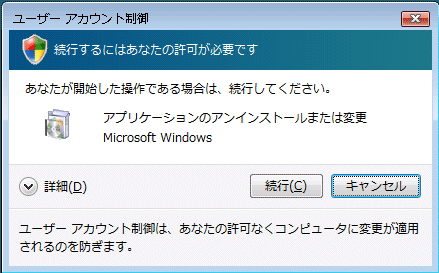
ソフトウェアの選択
[ソフトウェア名]からアンインストールする製品を選択して、[削除]ボタンをクリックします。
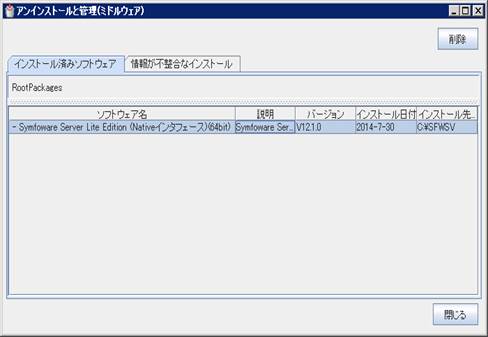
アンインストールの開始
[アンインストール]ボタンをクリックします。
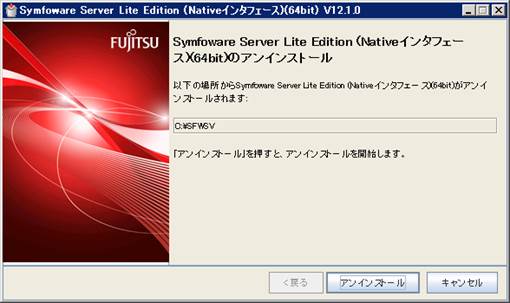
アンインストールの完了
[終了]ボタンをクリックします。
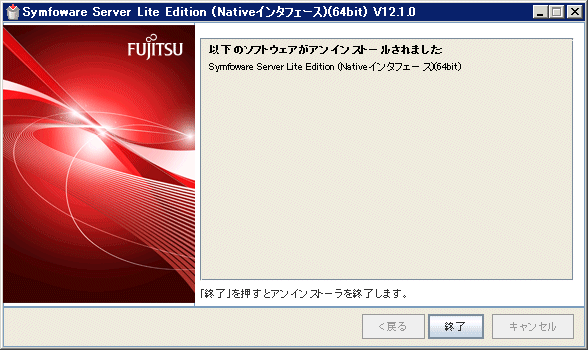
アンインストールと管理(ミドルウェア)の停止
[閉じる]ボタンをクリックします。
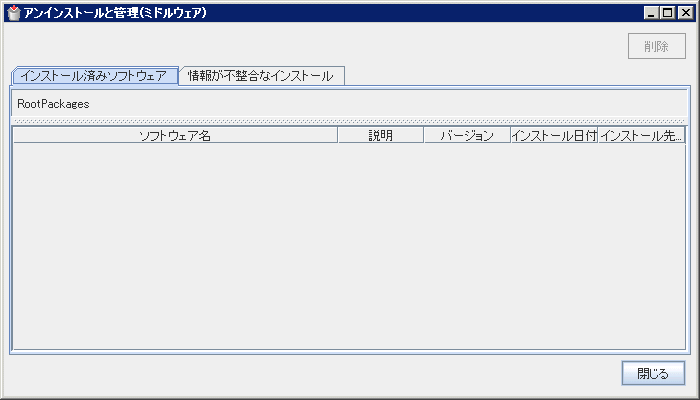
ディレクトリの削除
アンインストール後、Symfoware Serverが作成したディレクトリが残るので、以下のディレクトリをすべて削除してください。
RDBシステムの登録時に指定したデータ格納先ディレクトリです。
D:\SFWD
RDBシステムの登録時に指定したバックアップデータ格納ディレクトリです。
E:\SFWB
C:\SFWETC
C:\WINDOWS\ESQL
C:\SFWSV